Fix: Automatische Reparatur konnte Ihren PC nicht reparieren
 Windows 10 und 11 verfügen über eigene Reparaturwerkzeuge. Eines dieser Werkzeuge ist die automatische Reparatur, die hilft, PC-Probleme zu beheben.
Windows 10 und 11 verfügen über eigene Reparaturwerkzeuge. Eines dieser Werkzeuge ist die automatische Reparatur, die hilft, PC-Probleme zu beheben.
Manchmal gelingt es jedoch nicht, die Probleme, mit denen Ihr System konfrontiert ist, zu beheben, und es wird Ihnen mitgeteilt, dass Windows 10 die automatische Reparatur Ihres PCs nicht durchführen konnte.
Der Prozess der automatischen Reparatur erscheint normalerweise auf Windows 10-Geräten, wenn das System aufgrund von Fehlfunktionen und beschädigten Dateien auf Ihrem PC plötzlich heruntergefahren wird.
Hier sind einige weitere Fehlermeldungen und -codes, die Ihnen begegnen könnten:
- Windows 10 automatische Reparatur fehlgeschlagen
- Protokolldatei c /windows/system32/logfiles/srt/srttrail.txt Windows 10
- bootrec.exe /fixboot Zugriff verweigert Windows 10
- Windows 10 automatische Reparatur Ihr PC wurde nicht korrekt gestartet
Dieser Leitfaden zeigt Ihnen, wie Sie dieses Problem unabhängig von der Ursache effektiv beheben können.
Wie lange dauert die automatische Reparatur bei Windows 10?
Der Prozess der automatischen Reparatur auf Ihrem Windows 10-Gerät dauert je nach Ihren Bedürfnissen. Es kann von wenigen Minuten bis zu mehreren Stunden in Anspruch nehmen, wenn Sie zeitaufwändige Aufgaben benötigen.
Zum Beispiel kann es etwa 30 Minuten dauern, wenn Sie eine Neuinstallation durchführen, ohne Programme beizubehalten. Im anderen Fall kann es bis zu 3 oder 4 Stunden dauern, wenn Sie es reparieren und Ihre Dateien beibehalten möchten.
Sie können dieses Feature bei verschiedenen Problemen nutzen, die beim Booten Ihres PCs auftreten, also ziehen Sie es in Betracht, wenn Sie Ihr Gerät nicht korrekt starten können.
Warum erscheint die Meldung, dass die automatischen Reparatur Ihren PC nicht reparieren konnte?
Es gibt verschiedene Gründe, warum Sie die Fehlermeldung Automatische Reparatur konnte Ihren PC nicht reparieren, drücken Sie auf erweiterte Optionen, um andere Optionen auszuprobieren erhalten könnten.
Hier sind einige der häufigsten Ursachen:
- Problematisches Windows-Update
- Beschädigte oder fehlerhafte Systemdateien
- Inkompatible Festplatte
- Beschädigte Windows-Boot-Manager-Datei
Was bedeutet es, wenn Ihr Computer sagt, er bereite eine automatische Reparatur vor?
Diese Operation tritt normalerweise auf Ihrem Windows 10-PC auf, wenn Sie auf verschiedene Fehler stoßen, die Ihr System vollständig herunterfahren.
Der Prozess der automatischen Reparatur wird gestartet, wenn Sie den Computer einschalten und versuchen, die Ursache dieses unangenehmen Absturzes auf Ihrem Computer zu diagnostizieren.
Wie beheben Sie eine festhängende automatische Reparaturvorbereitung?
Sie können praktische Methoden nutzen, um den automatischen Reparaturschleifen auf Ihrem Windows 10 zu begegnen, die sich als hilfreich für andere Benutzer erwiesen haben.
Nach der Meldung der automatischen Reparatur können Sie die Einschalttaste gedrückt halten, um Ihren PC zwangsweise auszuschalten.
Nach dem Neustart sollten Sie die Option zur Fehlerbehebung erhalten, um das System zu reparieren und Ihr Gerät zu aktualisieren oder zurückzusetzen.
Wenn diese Methode für Sie nicht geeignet ist, ist es möglich, das Problem im abgesicherten Modus zu lösen, der Reparaturwerkzeuge wie Startoptionen und Windows-Startoptionen bieten kann.
Darüber hinaus ist die festhängende automatische Reparatur bei Windows 10 ein häufiges Problem bei Windows 10 Lenovo-, HP-, Dell- und ASUS-Geräten. HINWEIS: Dieses Problem kann Benutzer betreffen, die mit allen Windows-Versionen ohne Ausnahme arbeiten.
Daher empfehlen wir, sich mit den richtigen Fehlerbehebungswerkzeugen auszustatten, um den Startup-Reparatur konnte Ihren PC nicht reparieren Fehler in Windows 7, 8, 10 oder 11 zu beheben.
Wie behebe ich, dass die automatische Reparatur von Windows 10 Ihren PC nicht reparieren konnte?
1. Führen Sie den Fixboot- und/oder Chkdsk-Befehl aus
- Starten Sie Ihren PC neu und drücken Sie wiederholt F8, bevor das Windows-Logo erscheint.
- Wählen Sie Fehlerbehebung > Erweiterte Optionen.
- Wählen Sie Eingabeaufforderung aus der Liste der Optionen.
-
Schreiben Sie die folgenden Zeilen und drücken Sie nach jeder Zeile Enter, um sie auszuführen:
bootrec.exe /rebuildbcd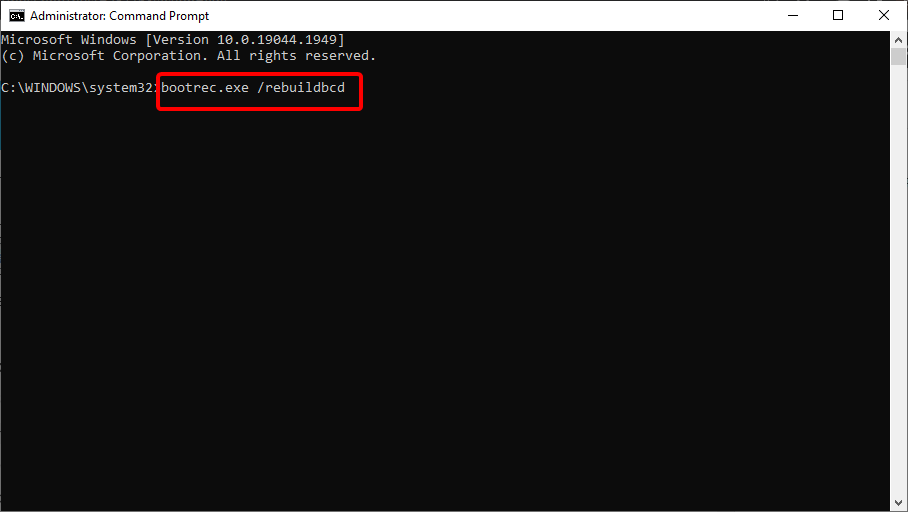
bootrec.exe /fixmbrbootrec.exe /fixboot - Darüber hinaus können Sie auch Chkdsk-Befehle ausführen.
-
Geben Sie die folgenden Befehle in die Eingabeaufforderung ein und drücken Sie nach jedem die Enter-Taste:
chkdsk /r c: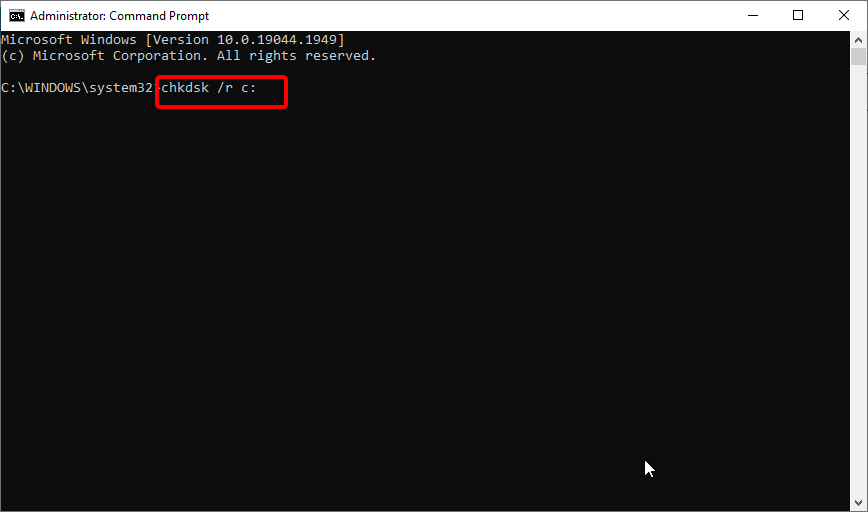
chkdsk /r d: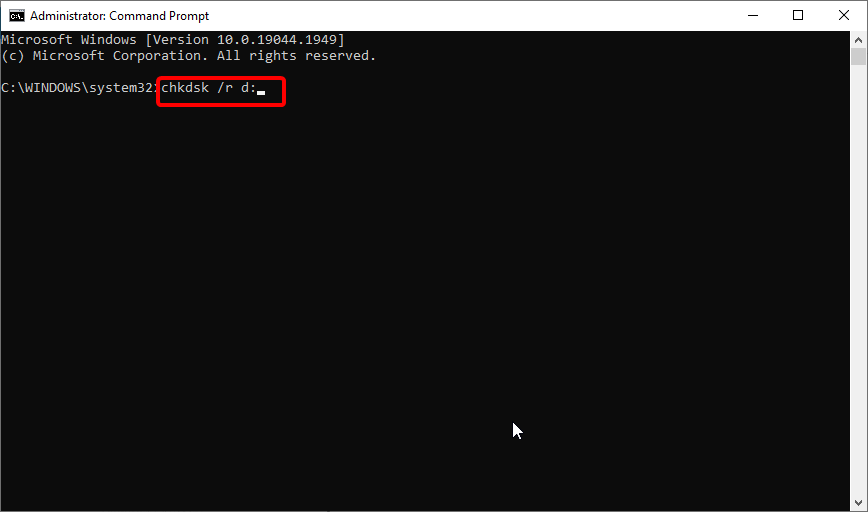
- Um diese Befehle auszuführen, müssen Sie die Laufwerksbuchstaben für alle Ihre Festplattenpartitionen wissen. Denken Sie daran, die Buchstaben zu verwenden, die Ihren Festplattenpartitionen auf Ihrem PC entsprechen, anstelle des C und D in den obigen Befehlen.
- Starten Sie Ihren Computer neu und überprüfen Sie, ob das Problem behoben ist.
Diese Lösung ist etwas knifflig, da Sie wissen müssen, welches Laufwerk Ihnen dieses Problem verursacht. Selbst wenn Sie es nicht wissen, können Sie diese Lösung trotzdem versuchen und bei Schritt 4 stoppen.
Wenn Sie auf Probleme stoßen oder Ihr chkdsk festhängt, beachten Sie diesen Leitfaden, um das Problem zu lösen.
2. Führen Sie DISM aus
- Geben Sie das Boot-Optionsmenü wie in der vorherigen Lösung ein.
- Wählen Sie Fehlerbehebung > Erweiterte Optionen > Startreparatur.
- Klicken Sie auf die Schaltfläche Neustart.
- Wählen Sie Abgesicherter Modus mit Netzwerktreibern aktivieren aus der Liste der Optionen, nachdem Ihr Computer neu gestartet wurde.
- Wenn der abgesicherte Modus startet, müssen Sie eine aktualisierte Version des Treibers herunterladen, der Ihnen Probleme bereitet. Sie können den Treiber von der Website des Herstellers herunterladen und auf Ihrem USB-Flashlaufwerk speichern.
- Drücken Sie die Windows-Taste + X und wählen Sie Eingabeaufforderung (Admin) aus der Liste.
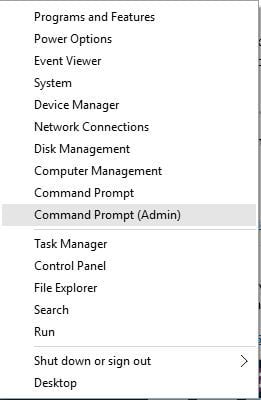
-
Kopieren Sie den unten stehenden Befehl und drücken Sie Enter, um ihn auszuführen:
DISM /Online /Cleanup-Image /RestoreHealth
- Nachdem der Vorgang abgeschlossen ist, starten Sie Ihren Computer neu.
- Wenn Windows 10 startet, installieren Sie den heruntergeladenen Treiber, und das Problem sollte behoben sein.
Beachten Sie, dass der DISM-Scan bis zu 15 Minuten dauert. Seien Sie also geduldig, bis der Vorgang abgeschlossen ist.
Wenn Sie aus irgendeinem Grund nicht im abgesicherten Modus booten können, werfen Sie einen Blick auf unseren Leitfaden zur Fehlersuche, wie Sie den abgesicherten Modus ordnungsgemäß aufrufen.
Wie behebe ich die automatische Reparaturschleife bei Windows 10?
1. Löschen Sie die problematische Datei
- Greifen Sie auf das Boot-Menü zu, wie vorhin gezeigt.
- Wählen Sie Fehlerbehebung > Erweiterte Optionen > Eingabeaufforderung.
-
Wenn die Eingabeaufforderung geöffnet ist, geben Sie Folgendes ein und drücken Sie nach jedem Enter:
C:cd WindowsSystem32LogFilesSrtSrtTrail.txt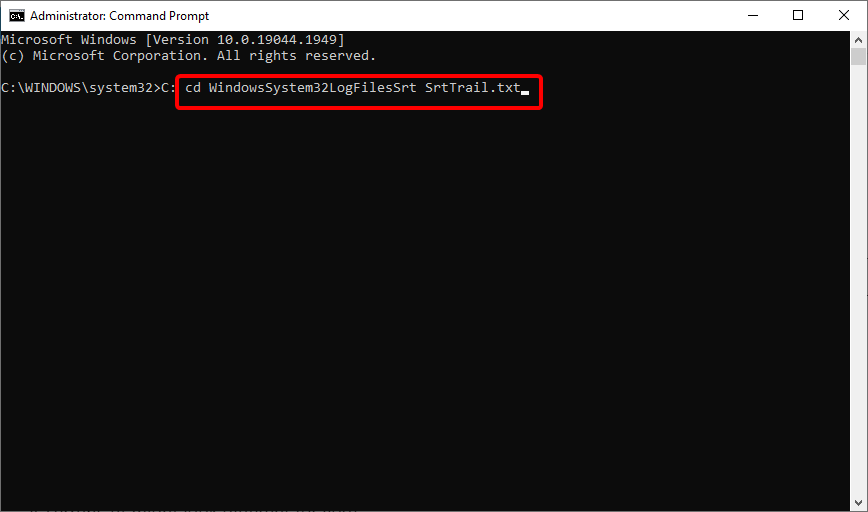
Nachdem die Datei geöffnet ist, sollten Sie eine Nachricht wie diese sehen: Boot-Elementar-Datei c:windowssystem32driversvsock.sys ist beschädigt. (Es könnte bei Ihnen anders aussehen).
Jetzt müssen Sie etwas Forschung darüber anstellen, was genau diese problematische Datei tut. In unserem Fall zum Beispiel war vsock.sys eine Datei, die mit einer Drittanbieter-Anwendung namens VMWare zusammenhing.
Da dies keine Betriebssystem-Datei ist, die von Windows 10 benötigt wird, können wir sie löschen.
Um eine Datei zu löschen, müssen Sie mit der Eingabeaufforderung zum angegebenen Standort navigieren und den del-Befehl eingeben. In unserem Fall würde es so aussehen: cd c:windowssystem32driversdel vsock.sys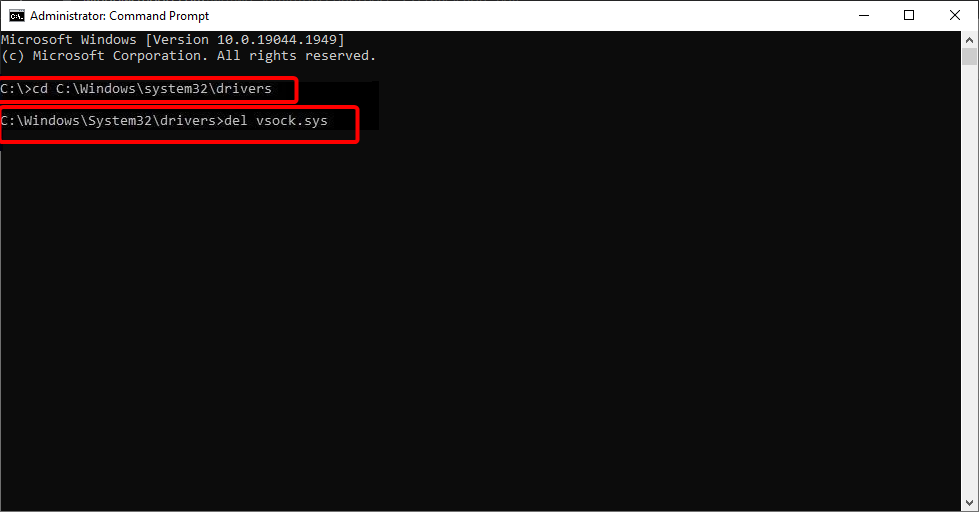
Wenn Sie die Fehlermeldung “Automatische Reparatur konnte Ihren PC nicht reparieren” in Bezug auf die SrtTrail.txt bei Windows 10 erhalten, sollten Sie in der Lage sein, dies mit dieser Lösung zu beheben.
Nochmals, dies ist nur ein Beispiel, und Sie müssen möglicherweise zu einem anderen Ordner navigieren und eine andere Datei löschen. Stellen Sie vor dem Löschen sicher, dass die Datei, die Sie löschen möchten, kein Kernbestandteil von Windows 10 ist, da sonst Schäden an Ihrem Betriebssystem entstehen können.
2. Deaktivieren Sie die automatische Startreparatur
- Wenn die Boot-Optionen starten, wählen Sie Fehlerbehebung > Erweiterte Optionen > Eingabeaufforderung.
-
Geben Sie den folgenden Befehl ein und drücken Sie Enter, um ihn auszuführen:
bcdedit /set {default} recoveryenabled No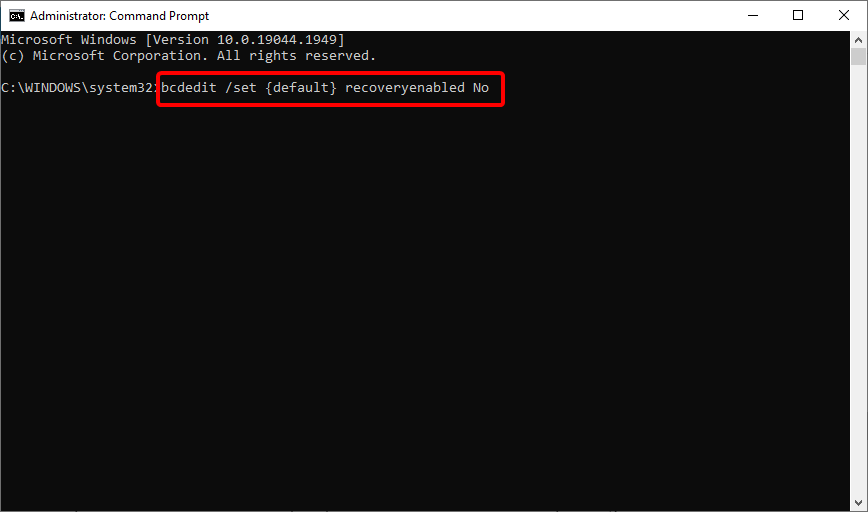
Nachdem Sie dies getan haben, sollte die Startreparatur deaktiviert sein, und Sie könnten wieder auf Windows 10 zugreifen können.
3. Stellen Sie die Windows-Registrierung wieder her
- Warten Sie, bis die Boot-Optionen erscheinen und starten Sie die Eingabeaufforderung.
-
Geben Sie den folgenden Befehl ein und drücken Sie Enter, um ihn auszuführen: `copy c:windowssystem32configRegBack c:windowssystem32config*`
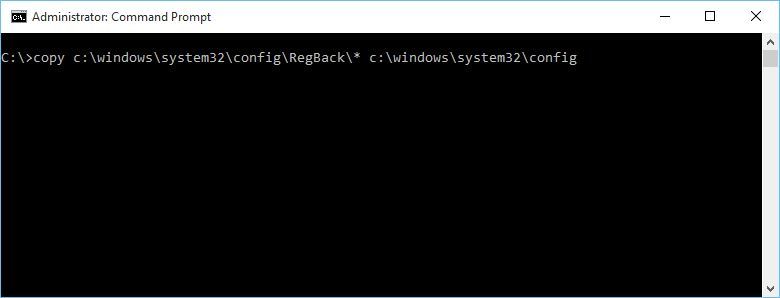
- Wenn Sie gefragt werden, ob Sie Dateien überschreiben möchten, geben Sie Alle ein und drücken Sie Enter.
- Jetzt geben Sie exit ein und drücken Enter, um die Eingabeaufforderung zu verlassen.
- Starten Sie Ihren Computer neu und überprüfen Sie, ob das Problem behoben ist.
4. Überprüfen Sie die Gerätepartition und die osdevice-Partition
- Starten Sie die Eingabeaufforderung vom Boot-Optionen.
-
Kopieren Sie und fügen Sie Folgendes ein und drücken Sie Enter:
bcdedit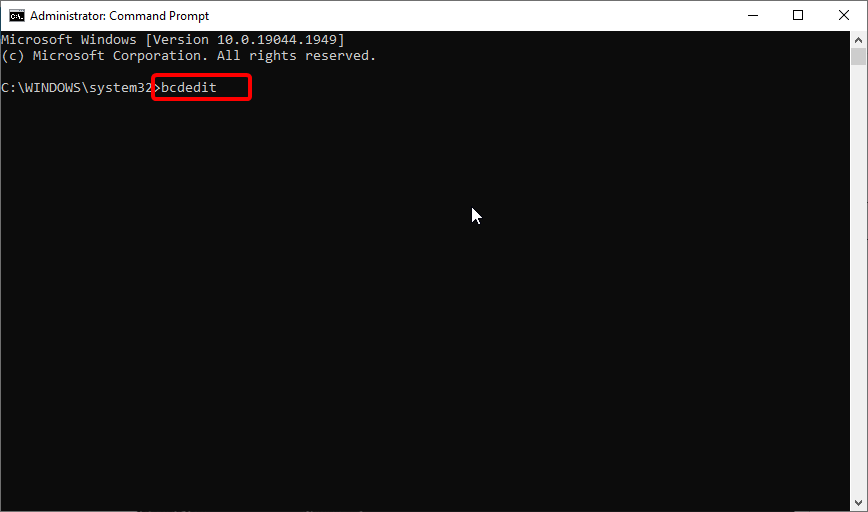
- Finden Sie die Werte für partition und osdevice partition und stellen Sie sicher, dass sie auf die richtige Partition gesetzt sind. Auf unserem Gerät sind die Standard- und korrekten Werte C: aber dies kann sich aus irgendeinem Grund auf D: (oder einen anderen Buchstaben) ändern und Probleme verursachen.
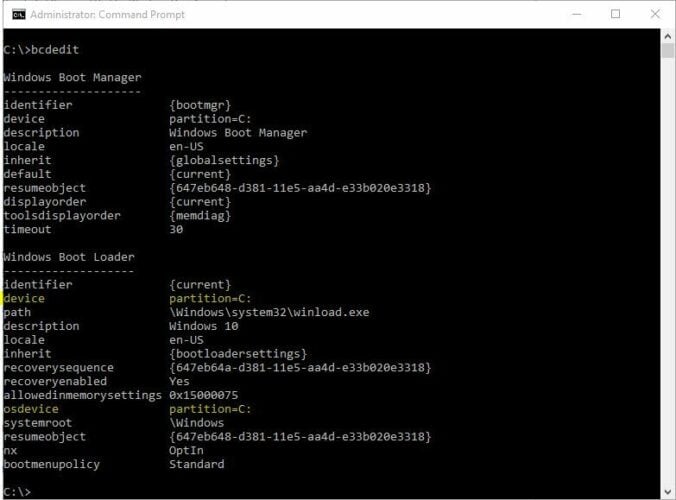
-
Wenn der Wert nicht auf C: gesetzt ist, geben Sie die folgenden Befehle ein und drücken Sie nach jedem die Enter-Taste:
bcdedit /set {default} device partition=c: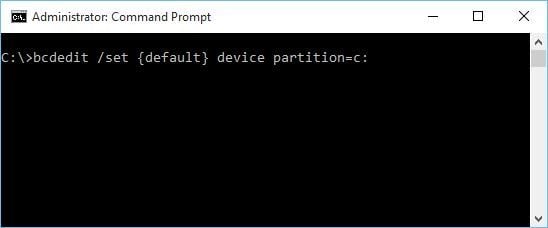
bcdedit /set {default} osdevice partition=c: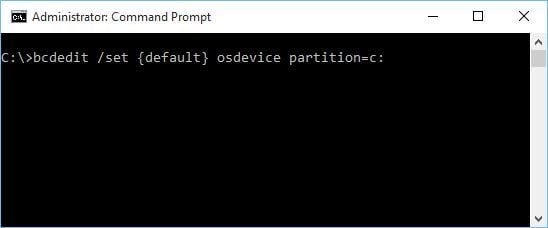
- Standardmäßig sollte es C: sein, aber wenn Ihr Windows 10 auf einer anderen Partition installiert ist, stellen Sie sicher, dass Sie den Buchstaben dieser Partition anstelle von C verwenden.
- Starten Sie Ihren Computer neu und überprüfen Sie, ob das Problem behoben ist.
5. Deaktivieren Sie den Frühstart-Anti-Malware-Schutz
- Greifen Sie auf das Boot-Menü zu.
- Wählen Sie Fehlerbehebung > Erweiterte Optionen > Startreparatur.
- Ihr Computer sollte nun neu starten und Ihnen eine Liste von Optionen geben.
- Wählen Sie Frühstart-Anti-Malware-Schutz deaktivieren (es sollte die Option Nummer 8 sein).
- Starten Sie Ihren Computer neu und überprüfen Sie, ob das Problem behoben ist.
Es wurde berichtet, dass dieses Problem manchmal erneut auftreten kann. Wenn dies geschieht, wiederholen Sie alle Schritte und deaktivieren Sie vorübergehend Ihre Antivirensoftware.
Benutzer haben einige Probleme mit der Norton 360 Antivirensoftware gemeldet (obwohl wir davon ausgehen, dass das Problem auch von anderer Antivirensoftware verursacht werden kann), daher sollte nach dem Deaktivieren dieser Anwendung alles wieder normal werden.
Wir empfehlen jedoch nicht, Ihr Antivirenprogramm dauerhaft zu deaktivieren oder zu löschen. Stattdessen empfehlen wir Ihnen, auf Ihrem Gerät einen invasiven Schutz zu verwenden und in Betracht zu ziehen, Ihren Antivirenanbieter auf einen zuverlässigen wie ESET NOD32 zu wechseln.
Diese Software bietet genau das Sicherheitsniveau, das Sie benötigen, um in Echtzeit geschützt zu bleiben, mit minimaler Auswirkung auf laufende Programme und Apps, indem die neueste Technologie verwendet wird. Daher müssen Sie sich mit ESET NOD32 keine Sorgen machen.
6. Führen Sie eine Auffrischung oder Zurücksetzung durch
- Wenn das Boot-Menü geöffnet wird, wählen Sie Fehlerbehebung.
- Wählen Sie zwischen der Auffrischung oder Zurücksetzung-Option.
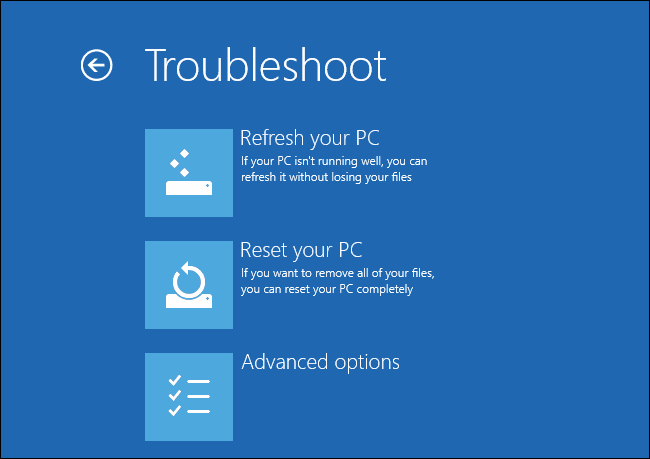
- Befolgen Sie die Anweisungen, um den Vorgang abzuschließen.
Wenn das Problem weiterhin besteht, müssen Sie möglicherweise eine Zurücksetzung oder Auffrischung durchführen. Dadurch werden Ihre installierten Anwendungen entfernt, aber Ihre installierten Universal-Apps und Einstellungen werden gespeichert, wenn Sie die Auffrischungs-Option wählen.
Andererseits werden bei der Zurücksetzungs-Option alle installierten Dateien, Einstellungen und Apps gelöscht. Wenn Sie sich entscheiden, diesen Schritt zu gehen, wird empfohlen, Ihre wichtigen Dateien zu sichern.
Sie benötigen möglicherweise ein Windows 10-Installationsmedium, um diesen Vorgang abzuschließen, daher stellen Sie sicher, dass Sie es haben.
Wie behebe ich die automatische Reparaturschleife von Windows 10 ohne Disc?
1. Überprüfen Sie Ihre Bootreihenfolge im BIOS
- Halten Sie während des Bootens Ihres Computers eine der folgenden Tasten gedrückt: F1, F2, F3, Del, Esc. Normalerweise gibt es einen Hinweis, eine bestimmte Taste zu drücken, um das Setup zu betreten.
- Suchen Sie den Abschnitt Boot.
- Stellen Sie sicher, dass Ihre Festplatte als erstes bootbares Gerät eingestellt ist. Wenn Sie mehrere Festplatten haben, stellen Sie sicher, dass das Laufwerk, auf dem Windows 10 installiert ist, als erstes bootbares Gerät festgelegt ist.
- Speichern Sie die Änderungen und verlassen Sie das BIOS.
Benutzer haben berichtet, dass manchmal der Windows-Boot-Manager als das erste Bootgerät festgelegt sein könnte und dass dies eine Windows 10 automatische Reparatur konnte Ihren PC nicht reparieren Schleife auf Ihrem Computer verursachen kann.
Um dies zu beheben, stellen Sie sicher, dass Ihre Festplatte als erstes bootbares Gerät festgelegt ist.
2. Entfernen Sie den Akku Ihres Laptops
Einige Benutzer haben berichtet, dass sie die automatische Reparaturschleife von Windows 10 ohne Disc auf ihrem Laptop einfach behoben haben, indem sie den Akku des Laptops entfernt haben.
Nachdem Sie den Akku entfernt haben, setzen Sie ihn wieder in Ihren Laptop ein, schließen das Netzkabel an und überprüfen, ob das Problem behoben ist.
3. Schließen Sie Ihre Festplatte wieder an
In einigen Fällen kann der Fehler Windows 10 automatische Reparatur konnte Ihren PC nicht reparieren durch Ihre Festplatte verursacht werden, und die einzige Lösung besteht darin, sie erneut anzuschließen. Schalten Sie einfach Ihren PC aus, ziehen Sie das Netzkabel ab, öffnen Sie ihn und trennen Sie Ihre Festplatte.
Jetzt müssen Sie nur Ihre Festplatte wieder anschließen, das Netzkabel anschließen und ihn erneut starten. Mehrere Benutzer haben bereits berichtet, dass das Wiederanschließen ihrer Festplatte dieses Problem erfolgreich behoben hat, deshalb sollten Sie das vielleicht ausprobieren.
Wir müssen erwähnen, dass dieser Schritt Ihre Garantie aufhebt, also beachten Sie das. Wenn Sie mehr als eine Festplatte haben, müssen Sie diesen Prozess für jede Festplatte wiederholen.
Darüber hinaus, wenn Sie mehr als eine Festplatte haben, sollten Sie nur die Festplatten abklemmen, auf denen Sie nicht Windows 10 installiert haben.
Lassen Sie nur eine Festplatte (die, die Windows 10 hat) an Ihren Computer angeschlossen und versuchen Sie, Windows 10 erneut zu starten. Wenn das Problem behoben ist, schließen Sie die anderen Festplatten wieder an.
Wenn Windows Ihre zweite Festplatte nicht erkennt, können Sie die Probleme ganz einfach mit ein paar einfachen Schritten lösen.
Weitere Informationen zu diesem Thema lesen
- Was tun, wenn der PC beim Booten in die automatische Reparatur geht
- Fix: Die Reparatur von Laufwerken kann mehr als 1 Stunde in Anspruch nehmen
- Fix: Neustart zur Reparatur von Laufwerksfehlern unter Windows 10/11
- Ihr PC hat ein Problem festgestellt und muss neu starten
- Die 10 besten Windows 10/11 Reparatur-Tools zur Behebung aller Probleme
4. Entfernen Sie Ihren RAM
Einige Benutzer haben berichtet, dass sie die automatische Reparaturschleife von Windows 10 einfach durch Entfernen ihres RAM-Speichers beheben konnten. Dazu müssen Sie Ihren Computer ausschalten, ihn vom Stromnetz trennen und alle Speichermodule entfernen.
Setzen Sie die Speichermodule wieder in Ihren Computer ein und überprüfen Sie, ob das Problem behoben ist. Wenn Sie zwei oder mehr RAM-Module haben, versuchen Sie, nur ein RAM-Modul zu entfernen und Ihren PC ohne dieses zu starten.
Möglicherweise müssen Sie diesen Schritt mehrmals wiederholen, abhängig davon, wie viele Module Sie haben.
5. Entfernen Sie zusätzliche USB-Laufwerke
Es wurde berichtet, dass Sie manchmal das Problem Windows 10 automatische Reparatur konnte Ihren PC nicht reparieren beheben können, indem Sie USB-Laufwerke von Ihrem Computer abziehen.
Wenn Sie zusätzliche USB-Laufwerke angeschlossen haben, trennen Sie sie und prüfen Sie, ob das Problem behoben ist.
Wenn Sie sie wieder anschließen und Windows sie nicht erkennt, überprüfen Sie diesen einfachen Leitfaden.
6. Ändern Sie Ihren Festplattencontroller-Modus im BIOS
Sie können die automatische Reparaturschleife von Windows 10 ohne Disc beheben, indem Sie das BIOS aufrufen und einige Einstellungen ändern.
Nachdem Sie das BIOS aufgerufen haben, müssen Sie Ihren Festplattencontroller-Modus finden und ihn auf Standard (IDE, SATA oder Legacy) anstelle von RAID oder AHCI einstellen. Speichern Sie die Änderungen und starten Sie Ihren Computer neu.
Wenn das Problem weiterhin besteht, versuchen Sie, den Modus erneut zu ändern. Wenn das nicht hilft, stellen Sie den Festplattencontroller-Modus auf den ursprünglichen Wert zurück.
7. Aktivieren Sie NX, XD oder XN im BIOS
Um diese Option zu aktivieren, gehen Sie ins BIOS und gehen Sie zum Tab Sicherheit. Suchen Sie XD-bit (No-execute Memory Protect) und stellen Sie es auf Aktivieren. Wenn Sie keine XD-Option haben, suchen Sie nach NX oder XN und aktivieren Sie es. Speichern Sie die Änderungen und starten Sie Ihren Computer neu.
8. Führen Sie eine saubere Neuinstallation durch
- Laden Sie das Media Creation Tool auf einem alternativen PC herunter.
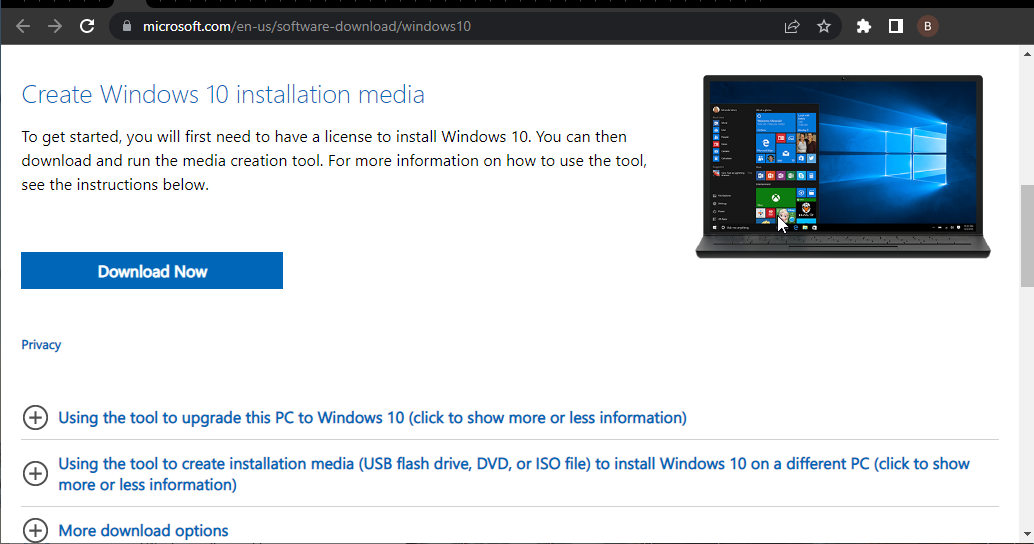
- Legen Sie die leere DVD ein oder stecken Sie den kompatiblen USB-Flash-Laufwerk (4GB) ein.
- Führen Sie das Media Creation Tool aus und akzeptieren Sie die Lizenzbedingungen.
- Wählen Sie Installationsmedium erstellen (USB-Flash-Laufwerk, DVD oder ISO-Datei) für einen anderen PC und klicken Sie auf Weiter.
- Wählen Sie die bevorzugte Sprache, Architektur und Edition und klicken Sie auf Weiter. Stellen Sie sicher, dass Sie die Version auswählen, für die Sie den Lizenzschlüssel haben.
- Wählen Sie USB-Flash-Laufwerk oder ISO und klicken Sie auf Weiter.
- Sobald das Setup heruntergeladen wurde, können Sie entweder mit dem Verfahren mit dem USB fortfahren oder die ISO-Datei auf die DVD brennen und von dort aus fortfahren.
- Schließlich, sobald wir alles vorbereitet haben, starten Sie Ihren PC neu.
- Drücken Sie F11 (F12 oder F9 oder F10 könnten je nach Motherboard auch funktionieren), um das Boot-Menü zu öffnen.
- Wählen Sie USB-Flash-Laufwerk oder DVD-ROM als primäres Bootgerät. Speichern Sie die Änderungen und starten Sie Ihren PC erneut.
- Von hier aus sollten Ihre Windows-Setup-Dateien zu laden beginnen. Befolgen Sie die Anweisungen, und Sie sollten in kürzester Zeit ein brandneues System am Laufen haben.
Sollten keine der vorherigen Lösungen hilfreich gewesen sein und Sie bestätigen können, dass die Hardware ordnungsgemäß funktioniert, können wir Ihnen nur raten, eine saubere Systemneuinstallation durchzuführen.
Wir wissen, dass dies nicht die gewünschte Lösung ist, da Sie alle Daten auf der Systempartition verlieren werden. Aber wenn die Dinge endgültig schiefgehen, ist die Systemneuinstallation das letzte Mittel.
Wenn Sie sich nicht sicher sind, wie Sie Windows 10 neu installieren und von vorne beginnen, folgen Sie den obigen Schritten.
Wie behebe ich, dass die automatisierte Reparatur unter Windows 11 nicht durchgeführt werden konnte?
Obwohl es sich um ein neues Betriebssystem handelt, kann man erwarten, dass Windows 11 zahlreiche Funktionen von Windows 10 teilt. Daher sollten pretty much all the solutions listed below should also work in this case.
Zusätzlich können Sie versuchen zu:
- Windows hart zurückzusetzen
- Eine Systemwiederherstellung durchführen
- Den Windows-Startreparaturdienst nutzen und ihn etwaige Problemen diagnostizieren lassen
Hier sind die vollständigen Anweisungen, um Ihnen zu helfen, mit Windows 11 umzugehen, wenn es in einer automatisierten Reparaturschleife steckt.
Wie umgehe ich den automatischen Reparaturmodus?
Der einfachste Weg, den automatischen Reparaturmodus, insbesondere beim Start, zu umgehen, besteht darin, das Tool zu deaktivieren. Dies kann durch Ausführen einiger Befehle in der Eingabeaufforderung erfolgen.
Wir haben gezeigt, wie man dies detailliert in diesem Leitfaden tut. Sie können die anderen Lösungen anwenden, wenn Sie weiterhin nicht über die automatische Reparaturschleife hinauskommen.
Der Windows 10 automatische Reparatur konnte Ihren PC nicht reparieren Fehler gehört zu den schwierigeren Fehlern und kann Ihren Computer fast unbrauchbar machen.
Wir hoffen, dass Sie es geschafft haben, es mit einer Lösung zu beheben. Wenn nicht, zögern Sie nicht, eines der besten PC-Reparaturtools auszuwählen und es zu versuchen.
Teilen Sie uns unten in unserem Kommentarbereich mit, wie Ihr Fix ausgegangen ist!













